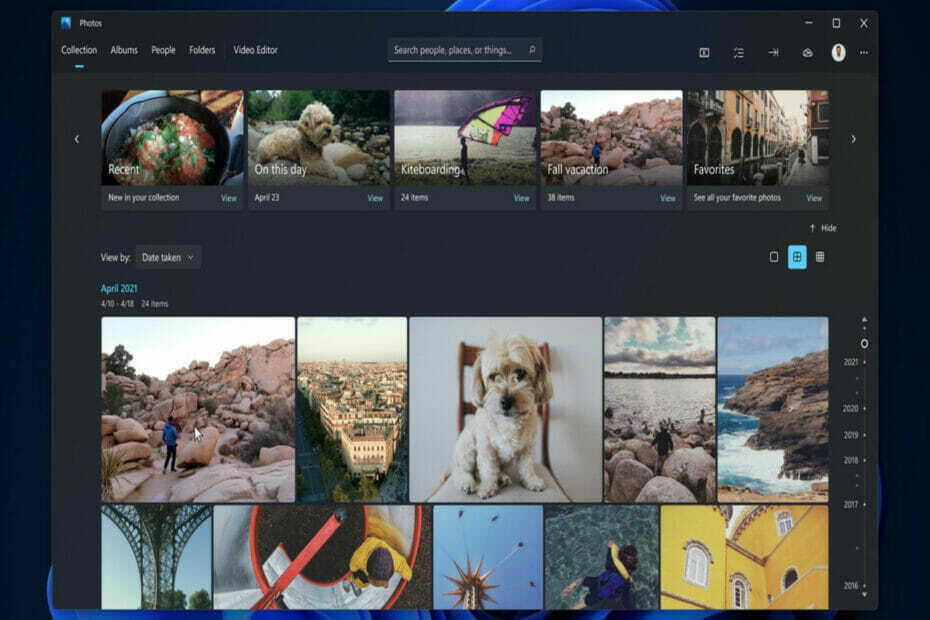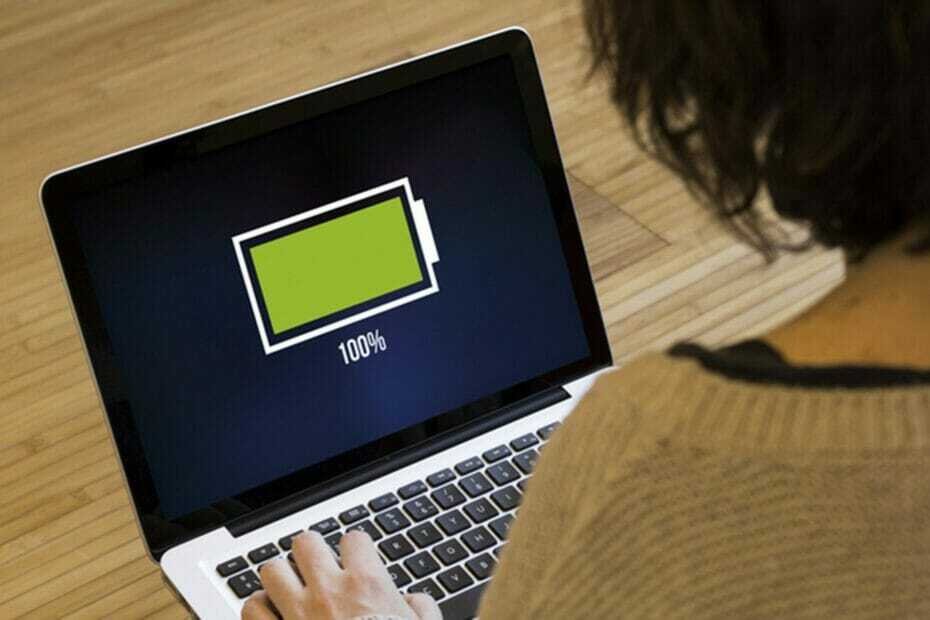Вижте как можете да използвате ефективно инструмента за проверка на забавянето
- Въпреки че DPC Latency Checker беше актуализиран преди много време, той може да открива програми, причиняващи забавяне.
- Имайте предвид, че това е преносима програма, която не изисква инсталация.
- Можете да го заредите в USB флаш устройство и да стартирате инструмента, за да започнете сканирането на латентност.

хИНСТАЛИРАЙТЕ, КАТО КЛИКНЕТЕ ВЪРХУ ИЗТЕГЛЯНЕ НА ФАЙЛА
- Изтеглете Fortect и го инсталирайте на вашия компютър.
- Стартирайте процеса на сканиране на инструмента за да търсите повредени файлове, които са източникът на вашия проблем.
- Щракнете с десния бутон върху Старт на ремонта така че инструментът да може да стартира алгоритъма за фиксиране.
- Fortect е изтеглен от 0 читатели този месец.
DPC или Deferred Procedure Call се справя с ефективността на драйвера, като първо дава приоритет на важните задачи и на по-късен етап на маловажните. Когато компютърът ви страда от проблеми с висока латентност на DPC, ще имате проблеми с аудио драйвера, които биха причинили щраквания, пукания, други изкривени аудио звуци или дори BSOD грешки.
В този случай трябва да проверите проблема с латентността на DPC с помощта на инструмент на трета страна. Тук се появява DPC Latency Checker
Какво представлява DPC Latency Checker?
Можете да изберете най-добрия инструмент въз основа на версията на операционната система Windows, която използвате в момента. Например, ако сте на Windows 7 или по-нови версии, тогава трябва да изберете инструмента за проверка на латентността LatencyMon DPC от Resplendence.
В противен случай, ако използвате по-стар компютър, тогава най-добрият ви залог за стесняване на проблема с латентността на DPC е да използвате надеждния инструмент за проверка на латентността на DPC. Имайте предвид обаче, че можете да използвате този инструмент и на по-нови компютри с Windows. Инструментът има множество предимства, за които ще говорим по-долу.
Използвайки DPC Latency Checker, можете да получите информация, ако някой от драйверите на вашия компютър е внедрен неправилно или причинява прекомерна латентност, известна като DPC. Този инструмент не само ви помага да разберете дали компютърът ви има проблеми със закъснението, но също така ви казва какво причинява проблем.

Ето някои от предимствата на използването на инструмента DPC Latency Checker:
- Запознавате се с прекъсванията в реално време.
- Ще разберете дали вашата Windows система е конфигурирана правилно.
- Инструментът също ще ви даде информация дали дадена компютърна система е подходяща за стрийминг приложения или не.
DPC Latency Checker е преносима програма, която можете да изтеглите и използвате и чрез USB флаш устройство. Това е малък инструмент и не изисква инсталация. Функцията за преносима програма ви позволява просто да я използвате на друго устройство, без да е необходимо да я изтегляте отново на него.
Експертен съвет:
СПОНСОРИРАНА
Някои проблеми с компютъра са трудни за справяне, особено когато става въпрос за липсващи или повредени системни файлове и хранилища на вашия Windows.
Не забравяйте да използвате специален инструмент, като напр Фортект, който ще сканира и замени повредените ви файлове с техните нови версии от своето хранилище.
Докато официалният уебсайт не работи, можете да използвате връзката на трета страна, за да изтеглите инструмента на вашия компютър. След като изтеглите файла, всичко, което трябва да направите, е да стартирате EXE файла и това е всичко.
⇒Вземете DPC Latency Checker
2. Как да използвате DPC Latency Checker
- Стартирайте DPC файл за проверка на латентността; не изисква никаква инсталация.
- Веднага след като стартирате инструмента, той ще започне да проверява латентността.
-
Програмата за проверка на забавянето периодично ще актуализира вътрешните данни на редовен интервал, както е показано в Тестов интервал.

- Ето подробностите, които можете да получите с помощта на този инструмент:
-
Текуща латентност: Това показва максималната DPC латентност, измерена в рамките на последната секунда.

-
Абсолютен максимум: Представлява максималната латентност, измерена от стартирането на инструмента.

-
Текуща латентност: Това показва максималната DPC латентност, измерена в рамките на последната секунда.
Можете да ударите Нулиране бутон, за да изчистите тази стойност. Стълбовата графика показва стойността на текущата латентност във времето. Имайте предвид, че всяка лента представлява максималната DPC латентност, възникнала в рамките на секунда.
Най-скорошната стойност се показва като най-дясната лента. Всяка секунда лентите се превъртат отдясно наляво и се добавя нова лента от дясната страна. Можете да спрете анализа на латентността, като използвате Спри се бутон.
- Как да изтеглите opera one
- Как да получите вашата добавка EVE Online Excel безплатно
- Изтеглете приложението YouTube за компютър [Windows 10 и 11]
- Bing изпревари Baidu в Китай, показва статистиката на търсачката
Как да анализирате проблеми със закъснението с DPC Latency Checker?
- Щракнете с десния бутон върху Започнете иконата на менюто и изберете Диспечер на устройства.

- Щракнете с десния бутон върху устройството и изберете Деактивиране от контекстното меню.

- След деактивиране на устройство, стартирайте DPC проверка на латентността.
- Проверете дали прекомерната стойност на латентност изчезва или не.
- Ако прекомерната стойност на латентност е там, деактивирайте друго устройство от Диспечер на устройства. Изпълнете тази стъпка, докато стойността за висока латентност изчезне от инструмента за проверка на латентността.
- Когато прекомерната стойност на латентност изчезне от инструмента, вие сте открили конкретното устройство, което причинява проблема.
За потребители, изправени пред проблем със забавянето на звука на техния компютър с Windows, те могат да разгледат нашето ръководство, което ви дава куп решения за разрешаване на проблема.
Имаме и ръководство, което изброява пет ефективни решения за разрешаване висок пинг, пикове на пинг и проблеми със закъснението на вашия компютър.
Уведомете ни в коментарите по-долу, ако сте имали проблеми след горните стъпки, за да използвате инструмента за проверка на латентността на вашия компютър с Windows.
Все още имате проблеми?
СПОНСОРИРАНА
Ако горните предложения не са разрешили проблема ви, компютърът ви може да има по-сериозни проблеми с Windows. Предлагаме да изберете решение "всичко в едно" като Фортект за ефективно отстраняване на проблемите. След инсталирането просто щракнете върху Преглед и коригиране и след това натиснете Старт на ремонта.